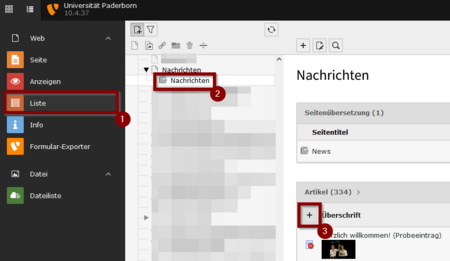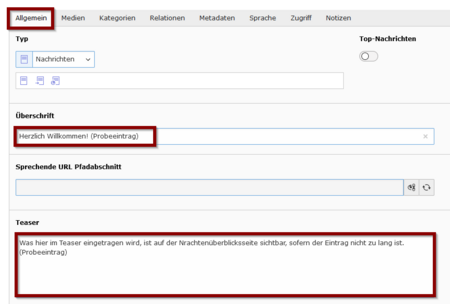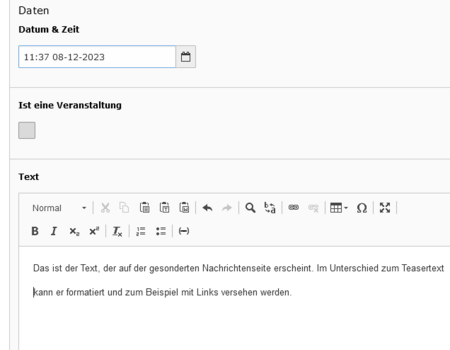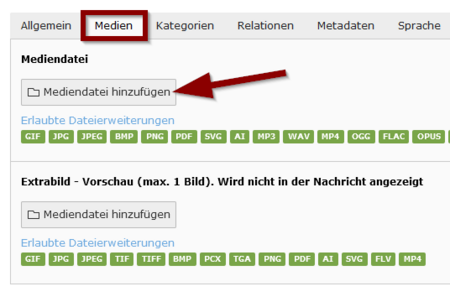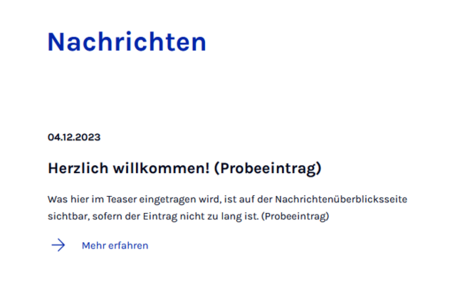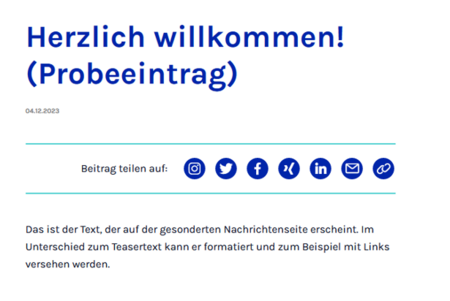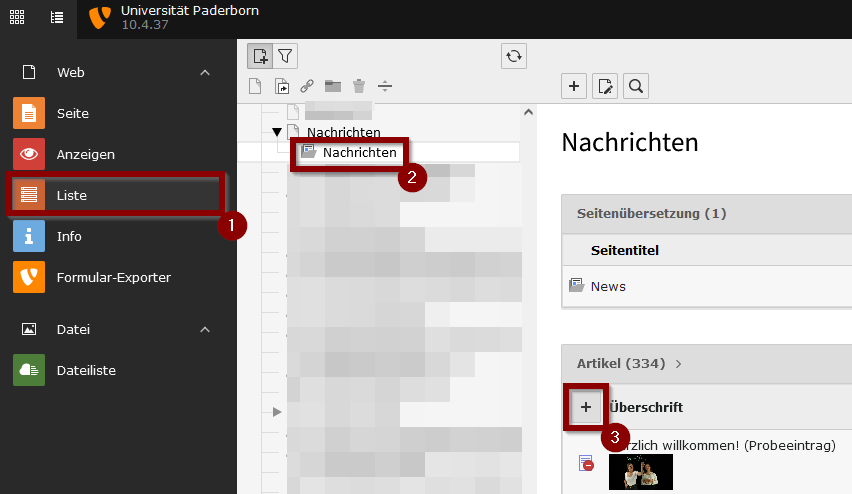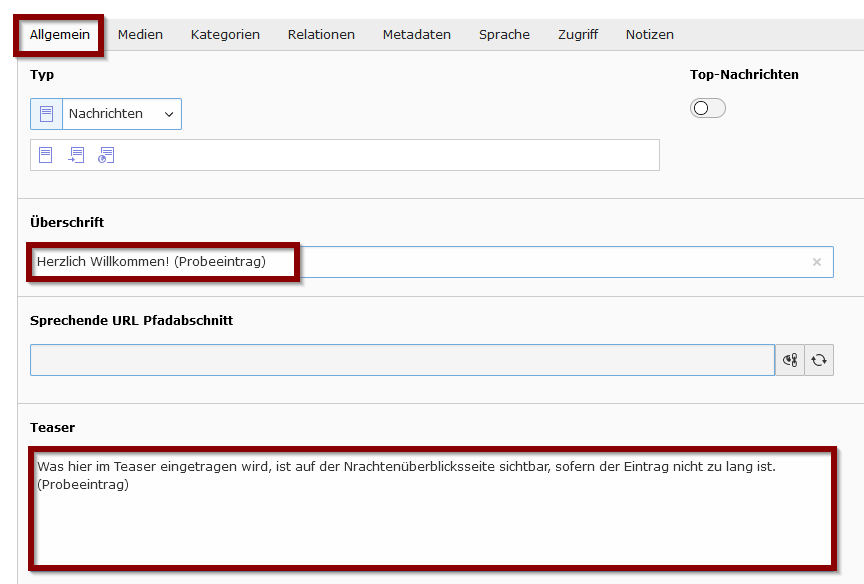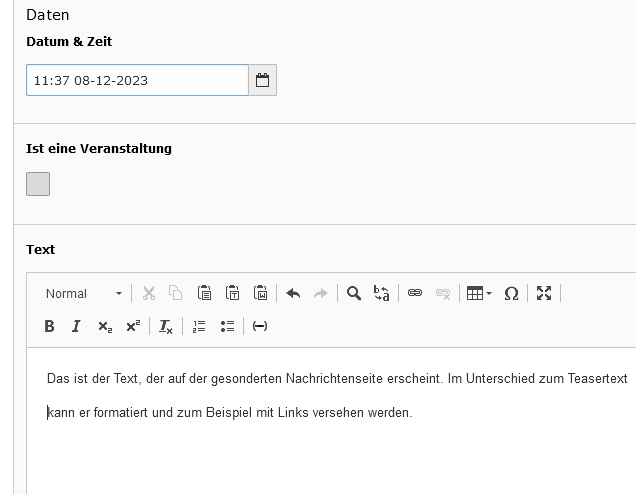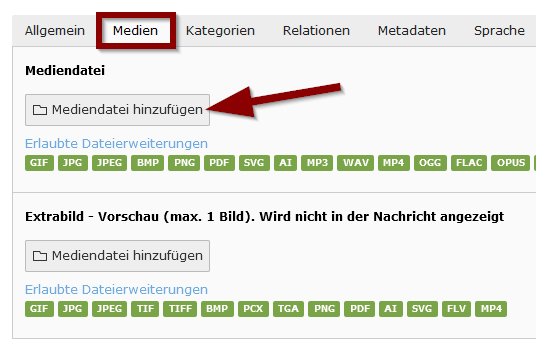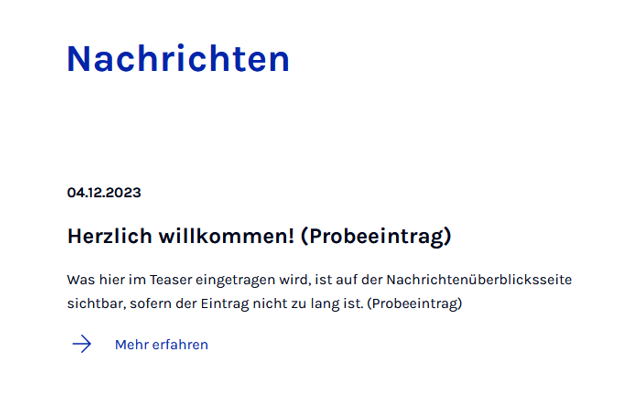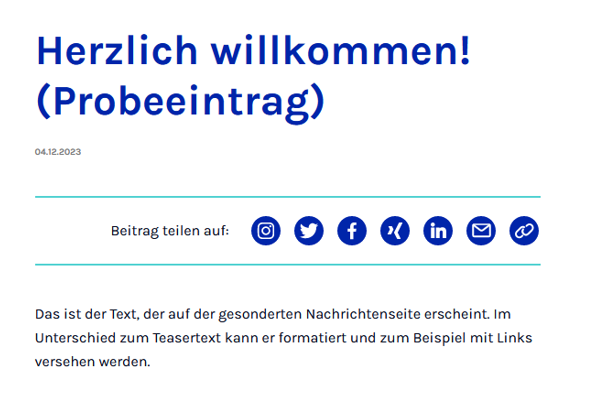Jnk (Diskussion | Beiträge) |
Jnk (Diskussion | Beiträge) |
||
| Zeile 20: | Zeile 20: | ||
| − | == Schritt für Schritt Anleitung == | + | == Schritt-für-Schritt Anleitung == |
| − | + | [[Datei:Typo3-nachricht-einfuegen-01.png|links|mini|ohne|450px]] | |
| − | [[Datei:Typo3-nachricht-einfuegen- | ||
<br> | <br> | ||
# Aktvieren Sie am linken Rand die Ansicht '''"Liste"'''. | # Aktvieren Sie am linken Rand die Ansicht '''"Liste"'''. | ||
| Zeile 30: | Zeile 29: | ||
<br clear=all> | <br clear=all> | ||
| − | [[Datei:Typo3-nachricht-einfuegen- | + | [[Datei:Typo3-nachricht-einfuegen-02.png|links|mini|ohne|450px]] |
<br> | <br> | ||
* In diesem Formular können Sie die Daten für die Nachricht eintragen. | * In diesem Formular können Sie die Daten für die Nachricht eintragen. | ||
| Zeile 38: | Zeile 37: | ||
<br clear=all> | <br clear=all> | ||
| − | [[Datei:Typo3-nachricht-einfuegen- | + | [[Datei:Typo3-nachricht-einfuegen-03.png|links|mini|ohne|450px]] |
<br> | <br> | ||
* Hier können Sie Datum, Uhrzeit und den Inhaltstext eingeben. | * Hier können Sie Datum, Uhrzeit und den Inhaltstext eingeben. | ||
<br clear=all> | <br clear=all> | ||
| − | [[Datei:Typo3-nachricht-einfuegen- | + | [[Datei:Typo3-nachricht-einfuegen-04.png|links|mini|ohne|450px]] |
<br> | <br> | ||
* Wechseln Sie in den Tab '''"Medien"'''. | * Wechseln Sie in den Tab '''"Medien"'''. | ||
| Zeile 49: | Zeile 48: | ||
<br clear=all> | <br clear=all> | ||
| − | [[Datei:Typo3-nachricht-einfuegen- | + | [[Datei:Typo3-nachricht-einfuegen-05.png|links|mini|ohne|450px|Beispieleintrag: Nachricht in der Übersicht]] |
| − | [[Datei:Typo3-nachricht-einfuegen- | + | [[Datei:Typo3-nachricht-einfuegen-06.png|links|mini|ohne|450px|Beispieleintrag: Geöffnete Nachricht]] |
<br clear=all> | <br clear=all> | ||
Version vom 13. Dezember 2023, 09:38 Uhr
Allgemeine Informationen
| Anleitung | |
|---|---|
| Informationen | |
| Betriebssystem | Alle |
| Service | TYPO3 |
| Interessant für | Angestellte, Bereiche und Studierende |
| HilfeWiki des ZIM der Uni Paderborn | |
This article is only a draft. Information provided here is most possibly incomplete and/or imprecise. Feel free to help us by expanding it. |
Falls Sie für Ihren Bereich eine Nachrichtenseite ähnlich http://www.uni-paderborn.de/nachrichten/ benötigen, wenden Sie sich bitte an das [1] und erläutern Sie Ihren Wunsch. Nach Absprache bezüglich der Platzierung und des Aussehens der Nachrichtenseite, der verantwortlichen Redakteur*innen usw. wird das IMT für Sie die Seiten "Nachrichten" und "Nachricht" sowie den Ordner "Nachrichten" mit einer Testnachricht darin erstellen.
Eine Anleitung, wie Sie Nachrichten auf Ihrer Webseite darstellen, finden Sie unter TYPO3 - News-Artikelliste (inkl. Detailansicht).
Wichtig für Sie als Redakteur*in ist vor allem der Ordner "Nachrichten", in dem Sie über die Ansicht "Liste der Datensätze" neue Nachrichten generieren können. Die Seite "Nachricht" enthält die Vorlage für die Darstellung der einzelnen Nachrichten; die Seite "Nachrichten" die Informationen für die Überblicksseite. Bitte löschen Sie diese beiden Seiten nicht.
Schritt-für-Schritt Anleitung[Bearbeiten | Quelltext bearbeiten]
- Aktvieren Sie am linken Rand die Ansicht "Liste".
- Öffnen Sie den Eintrag Nachrichten - Gegebenenfalls müssen Sie erst den Ordner Nachrichten ausklappen.
- Über das
+neben "Überschrift" können Sie einen neuen Datensatz erstellen.
- In diesem Formular können Sie die Daten für die Nachricht eintragen.
- Das Feld "Überschrift" ist ein Pflichtfeld.
- Die Aktivierung von "Top-Nachrichten" ist optionoal
- Hier können Sie Datum, Uhrzeit und den Inhaltstext eingeben.
- Wechseln Sie in den Tab "Medien".
- Über die Schaltfläche
Mediendatei hinzufügenkönnen Sie Bilder und andere Mediendateien verknüpfen.
Siehe auch[Bearbeiten | Quelltext bearbeiten]